さまざまな理由から、可能な限り最高の解像度でフッテージを撮影することが重要ですが、ポストプロダクションプロセスで数ギガバイトにもなる可能性のあるビデオファイルを操作するには、かなりの時間がかかる場合があります。プロジェクトで4KまたはUHDファイルを使用すると、ビデオ編集ソフトウェアの速度が低下し、クラッシュすることもあります。特に、編集しているコンピューターに十分な処理能力がない場合はそうです。 Adobe Premiere ProやFilmoraなどの多くのプロのビデオ編集ソフトウェアは、より小さなプロキシビデオファイルを作成および編集することで、この問題に対する簡単な解決策を提供できます。そのため、この記事では、プロキシビデオ編集について知っておく必要のあるすべてのことを共有し、これらのプロキシファイルを編集してFilmoraでビデオを作成する方法を紹介します。
- プロキシビデオ編集とは何ですか?プロキシはどのように機能しますか?
- プロキシビデオ編集の長所と短所
- プロキシビデオ編集をいつ使用する必要がありますか?
- Filmoraでプロキシを作成して使用する方法は?
パート1:プロキシビデオ編集とは何ですか?プロキシはどのように機能しますか?
次のビデオで使用するすべてのビデオクリップがカメラからコンピュータに転送され、適切に整理されたら、それらをつなぎ合わせる最も効率的な方法について考え始めることができます。ここで、元のサイズのRAWファイルを操作する必要がないため、プロキシファイルを作成できます。代わりに、カメラがキャプチャしたビデオファイルよりも大幅に小さいプロキシを作成し、4KまたはUHD解像度でビデオをエクスポートすることができます。これはシンプルでありながら非常に効果的なビデオ編集技術であり、コンピューターがプレビューをレンダリングしたり、その他のビデオ編集タスクを実行したりする時間を短縮できるため、ビデオ編集プロセスがはるかにスムーズになります。
プロキシビデオ編集は、編集に使用しているコンピューターに適度な量のRAMがある場合、またはそのプロセッサーが複雑な視覚効果を適用するという要求の厳しいタスクをサポートするのに十分なほど強力でない場合に最適なオプションです。プロキシファイルを使用すると、編集室で過ごす時間を短縮できますが、このビデオ編集手法は特定の状況でのみ役立ちます。では、プロキシビデオ編集のメリットは正確には何ですか?
4Kビデオ編集用のコンピューターを構築する方法についてのガイドを確認してください
パート2:プロキシビデオ編集の長所と短所
ビデオ編集者がプロキシビデオファイルの作成を選択する最も一般的な理由は、フッテージの編集に使用しているアプリのパフォーマンスを向上させるためです。プロのビデオ編集ソフトウェア製品の大部分では、コンピューターに最も要求の少ないプロキシファイルのファイルサイズ、ビットレート、およびコーデックを選択できます。これにより、タイムラインに追加するフッテージに加えた変更のプレビューをコンピューターがレンダリングするのに必要な時間と、必要かどうかを確認するために待機する必要のある時間が短縮されます。作成したビデオクリップの調整を維持します。
その結果、プロジェクトで使用しているプロキシは、RAWファイルよりもコンピューターのハードドライブ上で占めるスペースが大幅に少なくなり、ビデオ編集アプリは、元のビデオファイルを使用する場合ほど多くのバッテリー電力を消費しません。プロジェクト。
タイムラインへのプロキシファイルの追加を開始する前に、まずトランスコーディングプロセスを実行する必要があります。つまり、タイムラインに追加する前に、プロジェクトにインポートする各ビデオクリップのサイズを小さくする必要があります。したがって、プロキシビデオ編集で時間を大幅に節約するには、FilmoraやAdobe Premiere Proなど、このプロセスを手動で実行すると時間がかかる可能性があるため、ファイルを自動的にトランスコードできるビデオ編集ソフトウェアを選択する必要があります。
ただし、ビデオエディタに表示されるプロキシファイルのプレビューは低解像度になるため、RAWファイルで作業した場合に簡単に見つけられる詳細を実際に見ることはできません。
>パート3:いつプロキシビデオ編集を使用する必要がありますか?
ビデオ編集プロセス中にプロキシファイルを使用することでメリットが得られるかどうかは、ビデオの編集に使用しているコンピューターの性能によって異なります。ビデオエディタの高度な技術仕様をすべて満たすラップトップまたはデスクトップコンピュータを使用している場合、プロキシファイルを作成してもソフトウェアのパフォーマンスは大幅に向上しません。ただし、主にWebブラウジング用に設計されたデバイス、またはPCやMacコンピューターの古いモデルで編集している場合は、プロジェクトで使用するファイルの解像度を下げると、時間を節約したり、ソフトウェアを使用できなくなったりする可能性があります。重要な瞬間にクラッシュすることから。
パート4:プロキシビデオファイルの操作:Filmoraでプロキシを作成して使用する方法
アクションカメラや4K解像度でビデオを録画できるその他のデバイスを使用してビデオを撮影することが多いビデオコンテンツ作成者は、Filmoraでプロキシファイルを簡単に作成できます。したがって、MacまたはPCコンピューターにFilmoraをインストールしたら、デスクトップアイコンをダブルクリックし、アプリのウェルカムウィンドウが画面に表示されたら、新しいプロジェクト> オプション。
ファイルメニューに移動します 新しいプロジェクトが開いて設定を見つけたら オプション。または、 CTRL + SHIFT +、を使用することもできます 設定ウィンドウを表示するためのキーボードショートカット 次に、[[パフォーマンス]タブ]をクリックします。
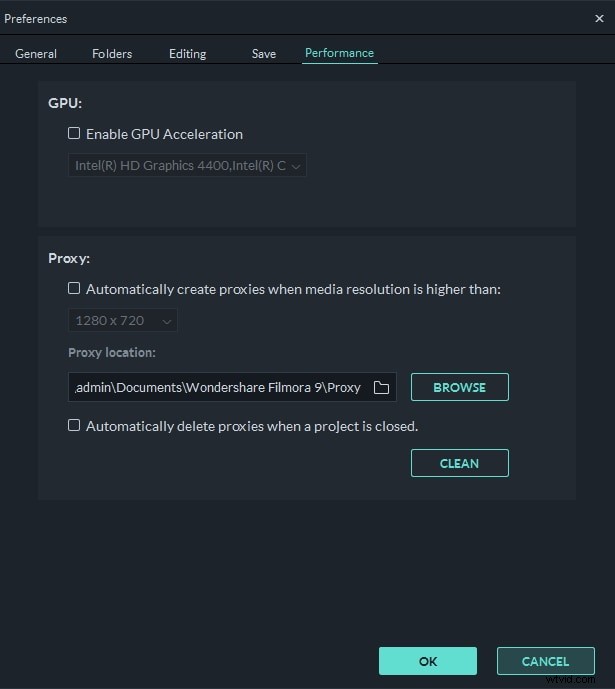
GPUアクセラレーションを有効にする オプションは、適切なチェックボックスをクリックしてアクティブにし、ドロップダウンメニューからコンピュータのグラフィックカードを選択します。 メディアの解像度が次の値よりも高い場合にプロキシを自動的に作成するの横にあるチェックボックスをクリックします。 [プロキシ]メニューのオプションを選択し、1280x720pまたは1920x1080pの解像度を選択します 。 [参照]ボタンをクリックして、すべてのプロキシメディアファイルを保存するコンピュータのハードドライブ上のフォルダを選択することもできます。 プロキシの場所 サブメニュー。
プロジェクトの完了後に作成したすべてのプロキシファイルを削除する場合は、プロジェクトが閉じられたときにプロキシを自動的に削除するを有効にすることができます。 オプションをクリックし、[OK]ボタンをクリックします 変更を確認します。 メディアパネルに移動します プロジェクトで使用するメディアファイルのインポートを開始すると、Filmoraは、以前に指定した解像度よりも高い解像度を持つファイルごとにプロキシを自動的に作成します。 Filmoraがプロキシファイルを作成するのに必要な時間は、ソースファイルのサイズと同時にトランスコードするファイルの数によって異なることに注意してください。
以下のFilmoraの無料試用版をダウンロードして、ビデオコンテンツの作成をよりクリエイティブにしましょう。
4Kビデオ映像を簡単に処理できるビデオ編集ソフトウェアが必要ですか? 2019年の4Kビデオ編集ソフトウェアのトップリストのおすすめをチェックしてください。
結論
プロキシビデオ編集を使用すると、使用しているコンピューターの処理能力に関係なく、4Kおよびその他すべてのタイプの高解像度ビデオを編集できます。このオプションは、要求の厳しいビデオ編集タスクを簡単に処理できるコンピューターにアクセスできない場合に非常に役立ちますが、4Kビデオを頻繁に作成するビデオコンテンツ作成者は、高度な編集を可能にする高性能コンピューターセットアップの構築も検討する必要があります。 -彼らが選んだビデオ編集ソフトウェアの解像度のビデオ。ビデオ編集プロセス中にプロキシファイルを頻繁に使用しますか?答えが「はい」の場合は、下にコメントを残して、私たちとあなたの経験を共有してください。
